
영상을 통해 보는 경험 유튜브 문제의 콘텐츠가 설명 없이 예기치 않게 중단되면 매우 성가시고 답답할 수 있습니다. 어떤 이유로 이런 일이 발생합니까? YouTube 동영상이 자체적으로 일시 중지되는 이유는 무엇입니까? 때때로 우리는 고르지 못한 재생을 발견하거나 특정 지점 이상으로 나아갈 수 없는 것을 발견합니다... 그리고 그것은 잘 아시다시피 매우 짜증납니다.
우리가 일반적으로 재미나 오락을 위해 이 플랫폼에서 비디오를 보는 경우 이러한 성가신 일시 중지는 또 다른 골칫거리일 뿐입니다. 성가신 일, 해결해야 할 문제, 그렇습니다. 그러나 심각한 것은 아닙니다. 반면에 특정 주제에 대한 도움이나 정보를 얻기 위해 또는 전문적인 이유로 YouTube에 의존하는 경우 실제 문제에 직면하고 있음은 의심의 여지가 없습니다. 따라서 구제의 필요성은 긴급한 필요가 됩니다.
이러한 YouTube 오작동의 해결 방법은 매우 간단할 수 있지만 때로는 상황이 복잡해질 수 있습니다. 그러면 느리고 번거로운 과정이 됩니다. 이 때문입니다 원인은 여러 가지일 수 있으며 항상 식별하기 쉬운 것은 아닙니다..
갑자기 유튜브가 동영상 다운로드를 거부하거나, 오디오를 들으면서 이미지가 멈추거나, 절망감에 계속 재생이 중단됩니다 ... 이것은 하나의 유튜브 오류 더 일반적입니다. 확실히 당신이 이것을 읽고 있다면 당신이 이러한 유형의 문제에 직면했기 때문입니다.
그리고 우리는 "문제"라고 복수형으로 말합니다. 왜냐하면 가능한 많은 상황이 모두 다르기 때문입니다. 이러한 불균형에 대한 설명은 특정 순간에 느린 인터넷 연결에 있을 가능성이 매우 높습니다. 그러나 그것은 또한 우리가 그 순간에 재생하고 있는 비디오, 우리가 사용하는 브라우저 또는 심지어 우리 자신의 컴퓨터의 특정한 문제일 수도 있습니다.
문제의 가능한 원인과 해결 방법
많은 가능한 원인이 있지만 대부분의 경우에 대한 대답은 YouTube 동영상이 자체적으로 일시 중지되는 이유는 무엇입니까? 아래에 나열하는 이유 중 하나에 있습니다. 이 질문을 해결하기 위해 따라야 할 방법은 문제에 대한 적절한 솔루션을 찾을 때까지 각각을 시도하는 것입니다.

YouTube 동영상이 자체적으로 일시 중지되는 이유는 무엇입니까?
앱 업데이트
당사에서 YouTube 동영상을 보면 모바일 및 태블릿, 응용 프로그램을 최신 버전으로 업데이트해야 할 필요성을 간과했을 가능성이 매우 높습니다. 대부분의 비디오에서는 충돌이 없다고 가정할 수 있지만 다른 비디오에서는 앞에서 언급한 영원한 일시 중지 및 정지된 이미지의 문제를 찾을 수 있습니다.
해결책: Youtube에서 최신 업데이트를 다운로드하십시오. 더 간단하고 불가능합니다.
버퍼링
버퍼링은 비디오 로드가 완료되지 않고 디스플레이가 시작되지 않은 경우에도 발생하므로 매우 유용한 리소스입니다. 버퍼는 데이터가 저장되는 메모리 공간으로, 이를 실행해야 하는 프로그램이 전송 중에 데이터가 부족하지 않도록 해야 합니다.
그러나 버퍼링, 원칙적으로 긍정적이고 편리하지만 때로는 특정 단점이 있습니다. 예를 들어 재생이 자주 중지되어 보기가 매우 불편할 수 있습니다.
해결책: 가장 쉽고 빠른 방법은 일시 중지하고 비디오 로드가 완료될 때까지 기다리는 것입니다. 그것은 상식이 지시하는 것이며 우리가 그 위치에 있는 자신을 볼 때 우리 모두가 하는 것입니다. 동시에 위치 바의 색상을 관찰하여 부하의 진행 상황을 확인할 수 있습니다. 밝은 회색은 비디오가 업로드되었음을 의미하고 검은색은 업로드되지 않았음을 의미합니다.
연결 오류
정확하고 원활하게 작동하려면 Youtube는 최소 500Kbps의 인터넷 연결이 필요합니다.. 이보다 적으면 모든 종류의 재생 오류가 발생하게 됩니다. 경우에 따라 연결이 일시적으로 중단됩니다. 이러한 경우에는 다시 설정될 때까지 기다리기만 하면 됩니다. 속도 테스트를 실행하여 상황을 확인하거나 라우터를 재부팅하는 것도 나쁘지 않습니다.
다른 경우에는 네트워크 연결이 증가할 가능성 없이 그 자체로 매우 느릴 수 있기 때문에 문제가 그렇게 간단하지 않습니다. 동영상이 올바르게 업로드되었지만 재생이 일시 중지되고 완전히 흐르지 않습니다. 이러한 경우에는 어떻게 해야 합니까?
솔루션: 실제적인 대안은 비디오 품질이 낮을수록 필요한 대역폭이 적기 때문에 낮은 품질로 비디오를 재생하는 것입니다. 화면 오른쪽 하단의 톱니바퀴 또는 톱니바퀴 아이콘을 클릭하여 해상도를 4K에서 1080p, 720p 또는 그 이하로 변경합니다.
은닉처
동영상이 재생 중일 때, 브라우저의 캐시 메모리 데이터가 자동으로 로드됩니다. 경우에 따라 문제의 비디오의 미완성 또는 불완전한 버전이 캐시에 로드되는 것을 발견할 수 있습니다. 이로 인해 브라우저에서 비디오가 로드되지 않을 수 있습니다.
솔루션: 이 경우 매우 쉽습니다. 캐시와 쿠키를 지우려면 브라우저의 옵션 또는 구성 페이지에 액세스하기만 하면 됩니다. 이렇게 하면 모든 것이 제자리로 돌아갑니다.
기타 문제 및 해결 방법
YouTube 동영상이 일시 중지되는 이유를 궁금해하는 다른 많은 이유가 있습니다. 예를 들어 온라인 게임을 하거나 파일을 다운로드하거나 이 플랫폼의 비디오를 시청하는 동안 다른 활동을 실행하는 경우, 이상한 작은 문제가 있을 가능성이 매우 높습니다.
또 다른 원인은 잘못된 방화벽 구성. 때때로 바이러스 백신은 YouTube가 신뢰할 수 있는 출처가 아니라고 지나치게 열성적으로 해석할 수 있습니다. 우리는 또한 필요할 수 있습니다 Adobe Flash Player 버전 업데이트 (Youtube는 Flash를 사용하여 비디오를 재생합니다).
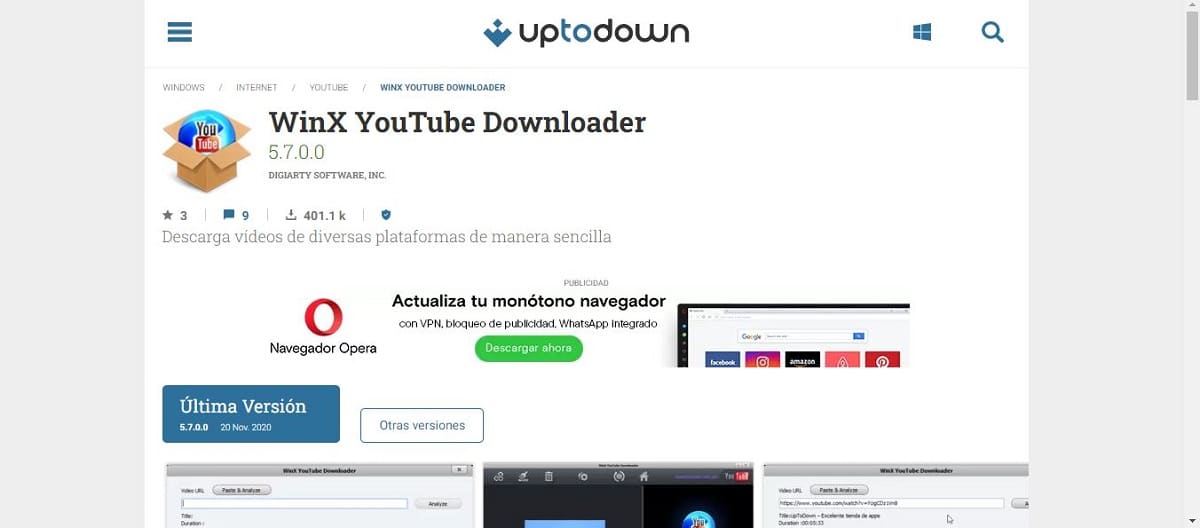
YouTube 동영상이 자체적으로 일시 중지되는 이유는 무엇입니까? WinX YouTube 다운로더는 가능한 솔루션입니다.
몇 가지 추가 솔루션: 플래시 플레이어를 제거했다가 다시 설치하고, 다른 브라우저를 사용해 보십시오. 또는 YouTube 동영상을 다운로드하는 도구를 사용합니다. 가장 흥미로운 두 가지는 다음과 같습니다.
- WinX YouTube 다운로더, 이를 통해 비디오를 다운로드하여 오프라인으로 볼 수 있습니다. 이것은 완전 무료 리소스입니다. 이 프로그램은 4K, 1080p 및 720p 해상도의 모든 YouTube 비디오를 다운로드할 수 있습니다. 다운로드 링크: WinX Youtube 다운로더.
- WinX HD 비디오 컨버터 디럭스, YouTube 동영상을 다운로드 및 변환하고 나중에 다른 기기에서 시청할 수 있습니다. 다운로드 링크: WinX HD 비디오 컨버터 디럭스.
동영상이 일시중지되었습니다. 계속 재생하시겠습니까?
YouTube 동영상이 자체적으로 일시 중지되는 이유를 궁금해하는 또 다른 이유가 있습니다. 가끔 백그라운드에서 오랜 시간 동안 비디오를 볼 때 플레이어가 갑자기 멈춥니다. 그리고 화면에 나타나는 메시지는 다음과 같습니다. «동영상이 일시 중지되었습니다. 계속 플레이하시겠습니까?
구글 이 일시 중지 메커니즘을 구현하기로 결정했습니다. 사용자가 원하는 것보다 더 많은 복제물을 생성하지 마십시오. 예를 들어 재생 목록을 시작하고 중지하는 것을 잊어버리는 경우가 많습니다. 상황은 쉽게 해결됩니다. 계속하려면 화면을 클릭하거나 탭하세요. 그러나 이 간단한 작업을 수행하는 것은 특정 상황에서 성가시거나 불편할 수 있습니다. 다른 작업을 하느라 손이 바쁠 때, 운전할 때 등입니다.
이러한 상황을 해결하는 좋은 방법은 다음을 설치하는 것입니다. Chrome용 Youtube NonStop 확장 프로그램, 사용하기 매우 쉽고 무료입니다. 덕분에 YouTube는 자체 질문("동영상이 일시 중지되었습니다. 계속 재생하시겠습니까?")에 예라고 대답합니다. 잠시 멈춘 후 재생이 정상적으로 계속됩니다. 아무것도 누르거나 장치 화면과 상호 작용할 필요 없이 간단합니다.
이 확장을 시도하려면 다음 링크가 있습니다. 크롬용 유튜브 논스톱.
Chrome 대신 사용하는 경우 Safari YouTube에서 비디오를 보려면 일부 플러그인을 활성화해야 할 수 있습니다. 이 경우 진행하는 방법은 다음과 같습니다.
- 우리는 엽니 다 사파리.
- 우리가 클릭하는 메인 메뉴에서 "환경 설정" 그리고 나서 "보안".
- 다음으로 "인터넷 플러그인"으로 이동하여 "플러그인 허용"을 선택합니다.
YouTube 동영상을 재생하는 데 사용하는 수단이 파이어 폭스, 이 문제를 해결하기 위해 따라야 할 단계는 다음과 같습니다.
- 먼저 메뉴로 이동합니다 "옵션".
- 거기에서 우리는 옵션을 엽니 다 "많은" 그런 다음 우리는 선택합니다 "일반".
- 이 메뉴 내에서 옵션을 클릭합니다. "탐구".
거기에서 다음과 같이 설명된 옵션을 비활성화합니다. "가능한 경우 하드웨어 가속 사용".